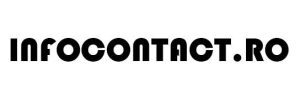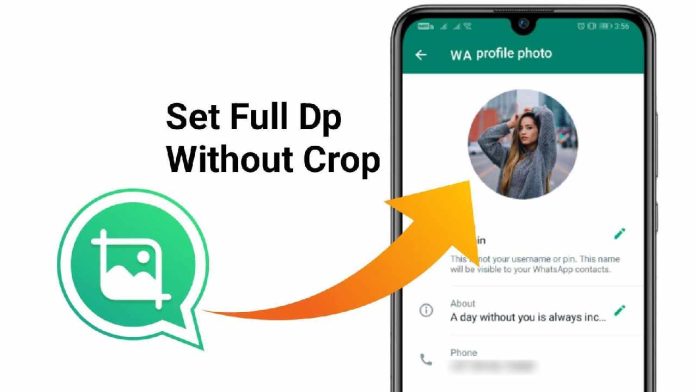WhatsApp este una dintre cele mai populare aplicații de mesagerie. Folosită de milioane de oameni, WhatsApp te ajută să comunici cu prietenii, familia și colegii.
Fotografia și numele de profil sunt esențiale. Ele te ajută să te reprezinți în comunitatea ta de contacte. Dacă vrei să înveți cum să le personalizezi, acest ghid te va ajuta. Află cum să setezi și să schimbi poza de profil pe WhatsApp.
Ce vei găsi în acest articol:
- Cum să setezi sau să schimbi poza de profil pe WhatsApp
- Pași pentru a modifica numele de profil
- Cum să personalizezi prezența ta pe WhatsApp
Setarea Fotografiei de Profil pe WhatsApp
Pasul 1: Accesează Setările Profilului
- Deschide WhatsApp: Lansează aplicația pe dispozitivul tău mobil sau desktop.
- Navighează la Setări: În colțul din dreapta sus, vei vedea un buton de meniu (trei puncte sau o imagine mică de profil). Apasă pe acest buton pentru a accesa meniul principal.
- Accesează Setările Profilului: Caută și selectează opțiunea „Setări” din meniul deschis. Aici vei găsi toate opțiunile de personalizare a profilului tău.
Pasul 2: Schimbă Fotografia de Profil pe WhatsApp
- Alege Fotografia: În secțiunea „Profil”, găsești opțiunea pentru fotografia de profil. Apasă pe aceasta pentru a începe modificarea.
- Selectează sau Încarcă Fotografia: Poți alege o fotografie existentă din galeria dispozitivului tău sau poți încărca una nouă. De asemenea, WhatsApp îți permite să creezi un avatar personalizat.
- Editează Fotografia (opțional): După selectarea fotografiei, o poți edita (de exemplu, decupare, rotire, filtre).
- Salvează Modificările: După ce ai terminat de editat, apasă pe „Salvează” pentru a aplica schimbările. Fotografia ta de profil va fi acum actualizată.
Este un proces simplu care te ajută să personalizezi WhatsApp!
Schimbarea Numele de Profil pe WhatsApp
Pasul 1: Accesează Setările Profilului
- Deschide WhatsApp: Asigură-te că ești în meniul principal al aplicației.
- Navighează la Setări: La fel ca pentru fotografia de profil, accesează meniul principal și apasă pe opțiunea „Setări”.
Pasul 2: Modifică Numele de Profil
- Selectează Opțiunea pentru Numele de Profil: În secțiunea „Profil”, găsești opțiunea pentru numele de profil. Apasă pe aceasta pentru a începe editarea.
- Editează Numele: În fereastra de editare, îți vei putea modifica numele de profil. Poți să îl personalizezi cum dorești.
- Adaugă Emoji sau Alt Text (opțional): Dacă vrei să personalizezi și mai mult, adaugă un emoji sau alt text în numele tău.
- Salvează Modificările: După ce ai terminat, apasă pe „Salvează” pentru a aplica schimbările. Noul tău nume de profil va fi acum actualizat.
Acum numele tău de profil va reflecta exact cum vrei să te prezinți pe WhatsApp!
Cum setezi sau schimbi poza de profil pe WhatsApp
Setarea și personalizarea fotografiilor și a numelui de profil pe WhatsApp este un proces simplu și intuitiv. Acest lucru îți permite să îți exprimi personalitatea și să te reprezinți în comunitatea ta de contacte. Urmând acest ghid detaliat, vei putea să îți actualizezi profilul rapid și ușor, făcând experiența ta pe WhatsApp mai plăcută și mai personală.
Întrebări frecvente
1. Cum îmi setez sau schimb poza de profil pe WhatsApp?
- Deschide WhatsApp și accesează Setări.
- Mergi la secțiunea „Profil” și apasă pe fotografie.
- Selectează o fotografie din galerie sau fă una nouă.
- Editează fotografia, dacă dorești (decupare, filtre).
- Salvează modificările pentru a aplica schimbările.
2. Cum îmi schimb numele de profil pe WhatsApp?
- Deschide WhatsApp și accesează Setări.
- Apasă pe „Profil” și selectează numele de profil.
- Editează numele dorit în câmpul respectiv.
- Poți adăuga emoji sau alt text.
- Apasă pe „Salvează” pentru a aplica modificările.
3. Pot folosi un avatar în locul unei fotografii de profil?
- Da, WhatsApp permite setarea unui avatar.
- Creează un avatar personalizat pentru profilul tău.
- Avatarul poate înlocui fotografia de profil clasică.
- Poți edita avatarul în orice moment.
4. Cum pot edita fotografia de profil pe WhatsApp?
- Mergi la Setări și apasă pe „Profil”.
- Selectează fotografia de profil pe care vrei să o editezi.
- Folosește opțiunile pentru a decupa sau aplica filtre.
- După editare, apasă pe „Salvează” pentru a finaliza.
5. Cum pot adăuga un emoji în numele meu de profil pe WhatsApp?
- Mergi în Setări și selectează „Profil”.
- Apasă pe numele de profil și editează-l.
- Folosește tastatura pentru a adăuga un emoji.
- Salvează modificările pentru a actualiza numele.
6. Cât de des îmi pot schimba poza sau numele de profil pe WhatsApp?
- Poți schimba poza și numele de profil oricând.
- Nu există limitări privind frecvența schimbărilor.
- Este bine să nu faci schimbări foarte frecvent.
7. Se vede poza de profil și pe WhatsApp Web sau Desktop?
- Da, poza este vizibilă pe WhatsApp Web.
- Modificările se sincronizează automat pe toate dispozitivele.
- Poți vizualiza și edita fotografia pe desktop.
8. Cum pot pune o fotografie diferită pe WhatsApp pentru fiecare contact?
- WhatsApp nu permite setarea pozelor diferite.
- Poza de profil este vizibilă pentru toți contactele.
- Poți trimite imagini personalizate prin mesaje.
9. Pot seta o fotografie de profil privată pe WhatsApp?
- Da, poți controla cine vede poza.
- Accesează „Confidențialitate” în Setări.
- Alege „Toți”, „Contactele mele” sau „Nimeni”.
10. Cum îmi șterg poza de profil pe WhatsApp?
- Accesează Setările și apasă pe „Profil”.
- Apasă pe fotografia ta de profil.
- Selectează opțiunea „Șterge” pentru a o elimina.
11. Cum pot folosi o fotografie de profil diferită pentru un grup WhatsApp?
- WhatsApp nu permite fotografii diferite pentru grupuri.
- Poza de profil este aceeași pentru toți contactele.
- Modifică poza pentru a o aplica în toate conversațiile.
12. Este posibil să pun o fotografie de profil animată pe WhatsApp?
- Nu, WhatsApp nu permite poze animate ca profil.
- Poți trimite GIF-uri în conversațiile tale.
- Fotografia de profil trebuie să fie statică.